Procedura base per la copia dei documenti
Collocare l'originale sul vetro di esposizione o nell'ADF (Auto Document Feeder) per eseguire una copia.
![]()
Se l'impostazione precedente è ancora attiva, premere [Azzera] prima di copiare.
![]() Premere [Copia] sulla schermata Home.
Premere [Copia] sulla schermata Home.
![]() Posizionare l'originale.
Posizionare l'originale.
![]() Nella schermata Copia, premere [Formato originale].
Nella schermata Copia, premere [Formato originale].

Se il tasto non viene visualizzato, selezionarlo da [Impostazione originale].
![]() Specificare il formato dell'originale.
Specificare il formato dell'originale.
È possibile specificare il formato degli originali con i tre metodi seguenti:
Utilizzo delle impostazioni vassoio carta
Quando è selezionato [Usa impostaz.vassoio carta], la macchina esegue la scansione degli originali in base al formato della carta caricata nel vassoio selezionato.
Selezione dei formati regolari
L'utente seleziona il formato degli originali tra i formati regolari.
Specifica dei formati personalizzati
L'utente specifica il formato orizzontale e verticale degli originali.
![]() Premere [+] o [-] in [Quantità] per specificare il numero di copie.
Premere [+] o [-] in [Quantità] per specificare il numero di copie.
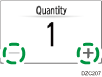
È possibile inserire il valore utilizzando la tastiera dopo aver premuto [Quantità] o un numero.
![]() Premere il tasto per selezionare un vassoio carta e specificare la carta da utilizzare.
Premere il tasto per selezionare un vassoio carta e specificare la carta da utilizzare.
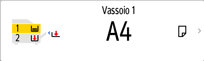
Se non si desidera utilizzare altri vassoi quando la carta è esaurita, impostare la macchina in modo che non selezioni automaticamente altri vassoi.
Tipo schermata Impostazioni: Standard
Tipo schermata Impostazioni: Classico
Per evitare che la macchina selezioni automaticamente altri vassoi, disabilitare la commutazione automatica del vassoio.
Tipo schermata Impostazioni: Standard
Tipo schermata Impostazioni: Classico
![]() Premere [Avvio].
Premere [Avvio].
Quando in [Controllare sempre l'orientamento dell'originale dopo aver premuto Avvio] è selezionata la casella [Selezionare l'orientamento dell'originale.], e in [Modifica/Timbro] viene specificato fronte-retro o pinzatura o un'altra funzione, compare la seguente schermata. Selezionare l'orientamento desiderato per l'originale. Se non si desidera usare questa funzione ogni volta, deselezionare la casella.
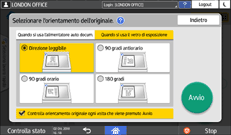
Quando si colloca l'originale nell'ADF, si avvia il processo di copia dell'originale.
Quando si colloca l'originale sul vetro di esposizione, il processo di copia si avvia in base alla configurazione delle impostazioni. Per eseguire la copia della seconda pagina o del retro dell'originale, collocare l'originale correttamente sul vetro di esposizione, quindi premere [Avvio]. Premere [Fine scan.] dopo aver acquisito tutti gli originali in base alla configurazione delle impostazioni.
Gli originali scansionati in assenza di carta caricata o quando si è verificato un errore verranno copiati automaticamente quando la macchina è pronta per eseguire la copia.
![]()
La macchina non è in grado di rilevare automaticamente il formato dell'originale.
Prenotare un lavoro di copia mentre è in corso un altro lavoro
Quando nella schermata di esecuzione del lavoro di copia corrente viene visualizzato [Prenota], è possibile scansionare l'originale di un lavoro di copia da eseguire dopo il completamento del lavoro di copia corrente (Predefiniti lavoro).
È possibile prenotare fino a otto lavori di copia nelle funzioni Copiatrice e Document Server.
![]()
Questa funzione è disponibile su macchine realizzate con RICOH Always Current Technology v1.1 o successiva.
![]() Premere [Prenota] nella schermata di esecuzione di un lavoro di copia.
Premere [Prenota] nella schermata di esecuzione di un lavoro di copia.
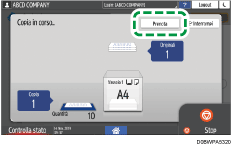
![]() Posizionare un nuovo originale da sottoporre a scansione sulla macchina.
Posizionare un nuovo originale da sottoporre a scansione sulla macchina.
![]() Specificare 2 facciate, Combina, Fascicola e altre impostazioni di copia, se necessario.
Specificare 2 facciate, Combina, Fascicola e altre impostazioni di copia, se necessario.
Combinare e copiare un originale a più pagine su un singolo foglio di carta
Copiare nell'ordine di pagina o per ciascun numero di pagina
![]() Premi [PrenotaAvvia].
Premi [PrenotaAvvia].
La macchina inizia la scansione degli originali presenti.
Una volta terminato il lavoro di copia corrente, viene avviato automaticamente il lavoro prenotato.
![]()
Per cancellare il lavoro prenotato o visualizzare la sua immagine in anteprima sullo schermo, premere il tasto [Conferma lavoro].
Interruzione della copia corrente per copiare un altro originale
Quando [Interrompi] viene visualizzato sulla schermata di elaborazione della copia, è possibile mettere in pausa la copia corrente per scansionare e copiare un altro originale (modalità Interrompi).
![]()
Questa funzione è disponibile su macchine dotate di Always Current Technology di RICOH v1.2 o successiva.
![]() Premere [Interrompi] nella schermata di esecuzione di un lavoro di copia.
Premere [Interrompi] nella schermata di esecuzione di un lavoro di copia.
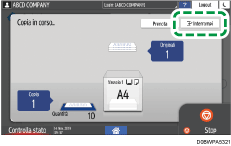
![]() Rimuovere l'originale che si sta copiando e poi posizionare un nuovo originale da acquisire sulla macchina.
Rimuovere l'originale che si sta copiando e poi posizionare un nuovo originale da acquisire sulla macchina.
![]() Specificare 2 facciate, Combina, Fascicola e altre impostazioni di copia, se necessario.
Specificare 2 facciate, Combina, Fascicola e altre impostazioni di copia, se necessario.
Combinare e copiare un originale a più pagine su un singolo foglio di carta
Copiare nell'ordine di pagina o per ciascun numero di pagina
![]() Premere [InterrompiAvvio].
Premere [InterrompiAvvio].
![]() Una volta terminata la copia, rimuovere l'originale e la copia cartacea.
Una volta terminata la copia, rimuovere l'originale e la copia cartacea.
![]() Impostare il resto dell'originale da copiare prima della modalità 3223914 e premere [Annull. Interrompi].
Impostare il resto dell'originale da copiare prima della modalità 3223914 e premere [Annull. Interrompi].
La macchina riavvia la copia interrotta.
![]()
Non è possibile utilizzare la modalità Interrompi durante la scansione di un originale tramite fax.
Non è possibile utilizzare la modalità Interrompi con la modalità di pinzatura mentre si sta copiando in modalità pinzatura.
